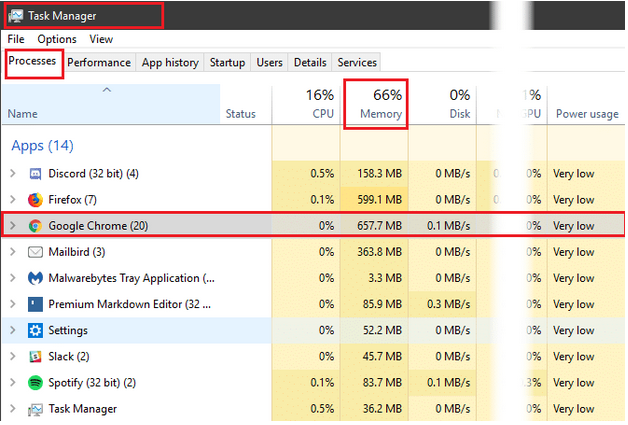الشروحات
هذه الطرق تمكنك من تسريع عمل جهازك وتحسين أداء ذاكرة الوصول العشوائي
طريقة تحسين أداء ذاكرة الوصول العشوائي
ذاكرة الوصول العشوائي
يواجه العديد من المستخدمين من مشكلة مزعجة أثناء استخدام الحواسيب المحمولة أو المكتبية بنظام التشغيل الويندز من ثقل وبطئ الجهاز.
انخفاض سرعة الاستجابة في التعامل مع الجهاز ترجع بسبب تخزين العديد من الملفات المختلفة في ذاكرة الوصول العشوائي RAM.
لذا سنقدم لكم خلال السطور التالية طرق التعامل مع بطء وتأخر استجابة الجهاز.
الطريقة الأولى: إعادة تشغيل جهازك
تعتبر هذه اشهر طريقة يتعامل بها المستخدمين لمعالجة بطء عمل الجهاز، وهذه الطريقة من الطرق الهامة للتعامل مع الرام.
لأن إعادة تشغيل الكمبيوتر سيؤدي إلى مسح الذاكرة وإعادة تشغيل Reset كافة البرامج والملفات والتطبيقات التي تكون قيد التشغيل على الجهاز.
وعلى الرغم من أن هذا لن يزيد من سعة ذاكرة الوصول العشوائي، إلا أنه سيقوم بإيقاف المهام التي تعمل في الخلفية.
والتي يمكن أن تستهلك معظم سعة الرام، لذلك يجب عليك إعادة تشغيل جهاز الكمبيوتر الخاص بك من فترة لأخرى.
لتجنب بطء الأداء، خاصة إذا كنت تستخدمه طوال الوقت.
الطريقة الثانية: تحقق من استخدام الرام RAM على جهازك
يتيح لك نظام التشغيل ويندوز Windows أدوات تظهر لك استخدام الرام والمعالج على جهازك.
ويمكنك الوصول لها من خلال اتباع الخطوات التالية وهي كما يلي:
-
انتقل إلى مدير المهام Task Manager
- ثم اضغط على تبويب الأداء performance
- ستلاحظ من هذا التبويب مخطط استهلاك طاقة المعالج CPU، ومعدل استهلاك ذاكرة الوصول العشوائي RAM
- بينما سيعرض لك تبيويب العمليات Processes البرامج والتطبيقات الأكثر استهلاكًا للرام والمعالج كما هو واضح في الصورة التالية
سيعرض لك الرسم البياني في الجزء السفلي سعة ذاكرة الوصول العشوائي التي يعمل عليها جهازك.
ويمكنك من خلال هذه الأداة معرفة البرامج التي تستخدم RAM أكثر.
وإذا كنت تشك بوجود إستهلاك زائد عن الحد من أحد البرامج يفضل القيام بإزالته من جهازك.
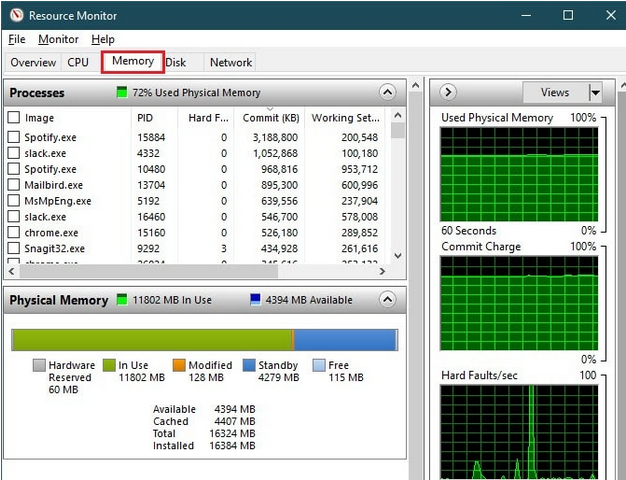
الطريقة الثالثة: ضبط ذاكرة افتراضية
في حال كان نظام تشغيل يظهر لك رسائل خطأ تفيد بأن ذاكرة الوصول العشوائي RAM سعتها منخفضة وهذا يؤثر على الأداء.
يمكنك تطبيق طريقة بسيطة لحل هذه المشكلة وهى إنشاء ذاكرة افتراضية Virtual Memory.
وذلك من خلال استغلال المساحات الخالية على القرص الصلب بجهازك فقط اتبع ما يلي:-
-
انتقل إلى لوحة التحكم Control Panel من قائمة ابدأ Start Menu
- اضغط على خيار النظام System
- ستظهر لك نافذة اضغط على خيار إعدادات النظام المتقدمة Advanced System Settings الموجود على الجانب الأيسر
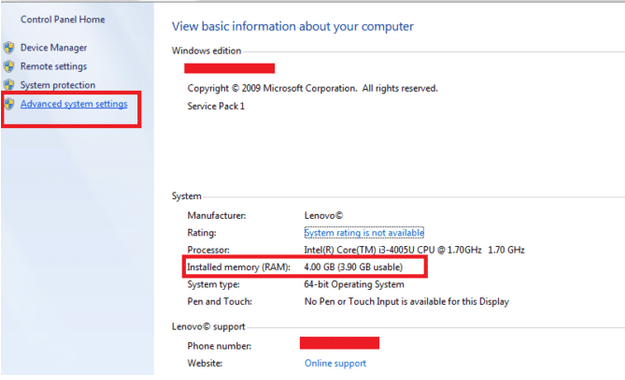
- ستفتح لك نافذة منبثقة صغيرة اضغط علامة تبويب متقدم Advanced
- اضغط على زر الإعدادات Settings ضمن قسم الأداء Performance
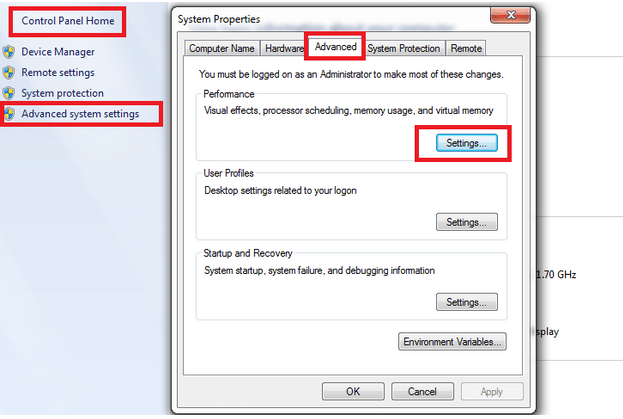
-
ستظهر لك نافذة منبثقة جديدة اضغط علامة تبويب متقدم Advanced
-
ثم اضغط على زر تغيير Change ضمن قسم Virtual Memory
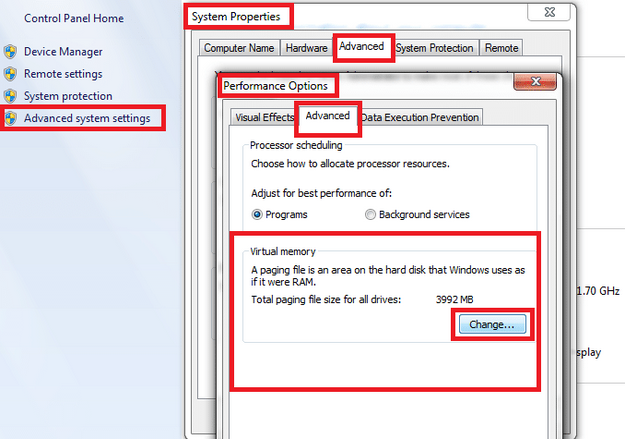
-
قم بإزالة التحديد من مربع Automatically الموجود في أعلى النافذة
-
اختر القسم الذي به مساحة خالية كبيرة على القرص الصلب ، ثم حدد خيار Custom Size
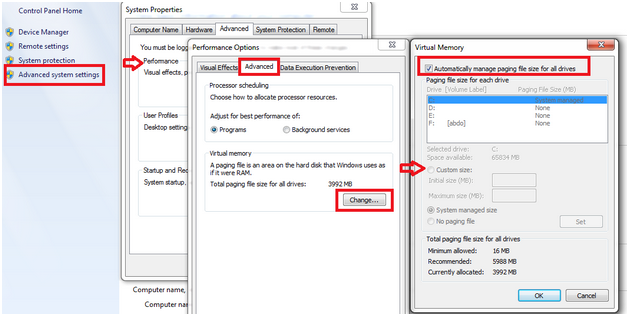
-
ستجد أن النظام يمنحك سعة ذاكرة باسم Recommended بالأسفل للسعة الابتدائية التي يجب ألا تقل عنها والسعة النهائية التي يجب ألا تزيد عنها
-
أدخل السعة الابتدائية Initial size والحجم الأقصى Maximum size في المربع الخالي أمام خيار Custom Size
-
ثم اضغط على تعيين Set
-
ثم اضغط موافق OK، ستظهر لك رسالة لإعادة تشغيل الجهاز اضغط موافق
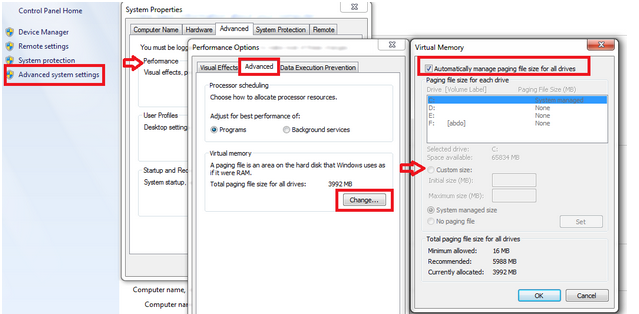
الطريقة الرابعة: خدمة ReadyBoost
إذا كان الكمبيوتر الخاص بك يعمل بمحرك الأقراص الصلبة الميكانيكي (HDD)، يمكنك تجربة ميزة الويندوز التي تُسمى ReadyBoost.
لزيادة سعة ذاكرة الوصول العشوائي، حيث تسمح لك هذه الميزة بتوصيل محرك أقراص محمول أو بطاقة SD.
حيث يقوم نظام التشغيل ويندوز بالتعامل معها كذاكرة وصول عشوائي إضافية.
الطريقة الخامسة: قم بتثبيت ذاكرة وصول عشوائي RAM إضافية